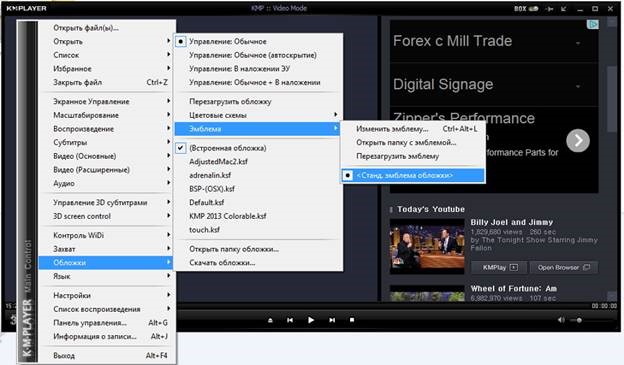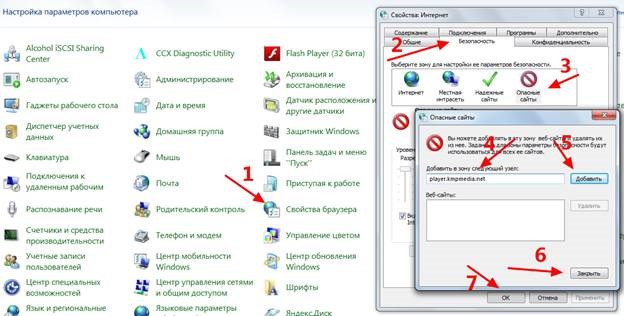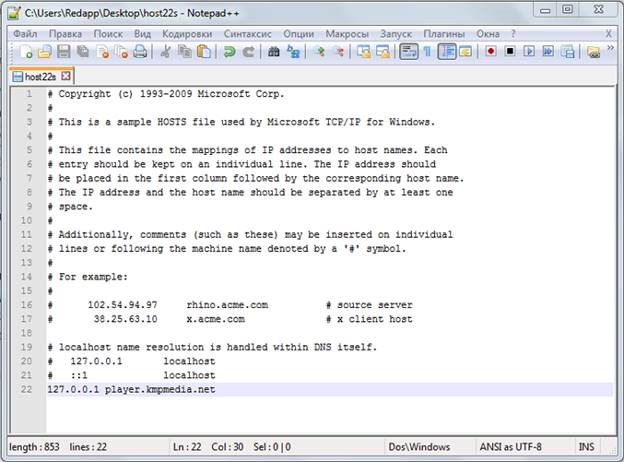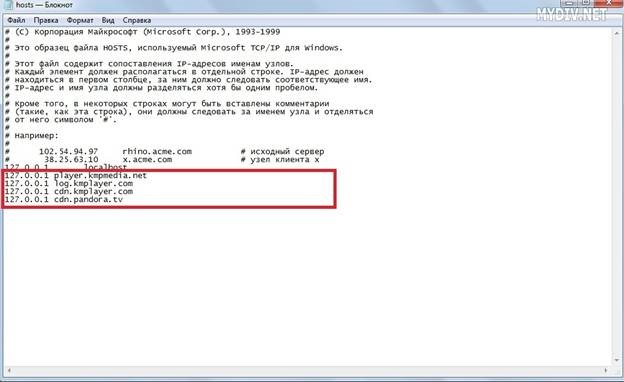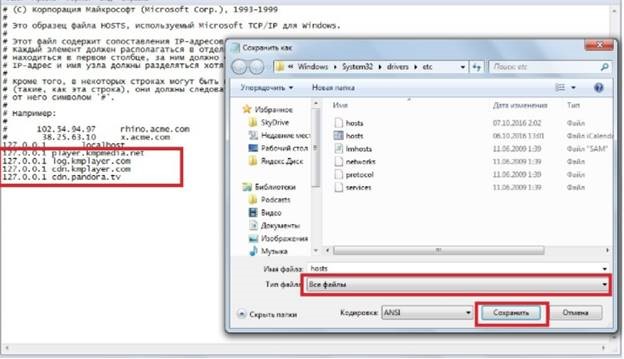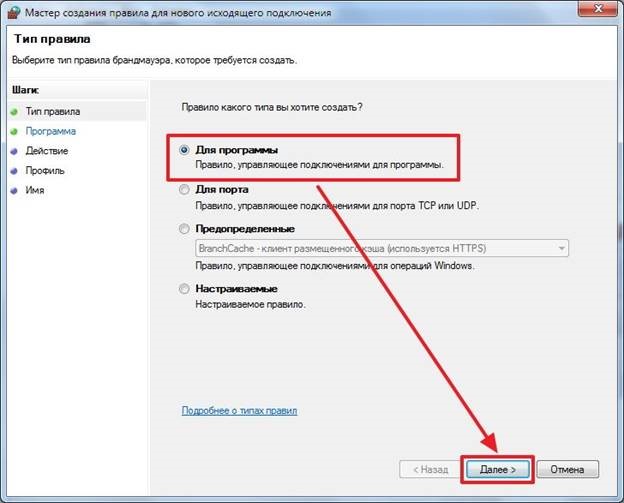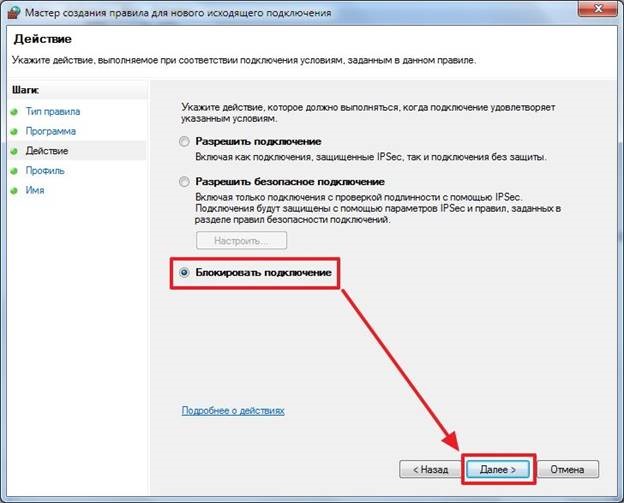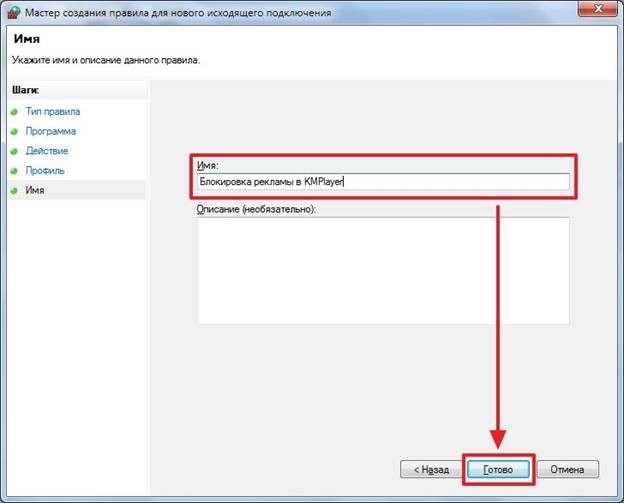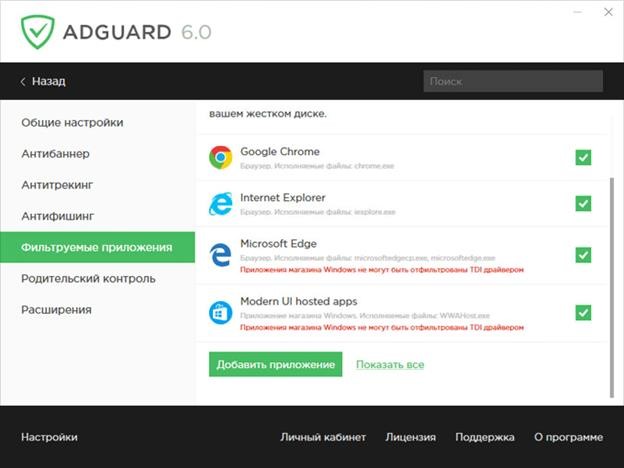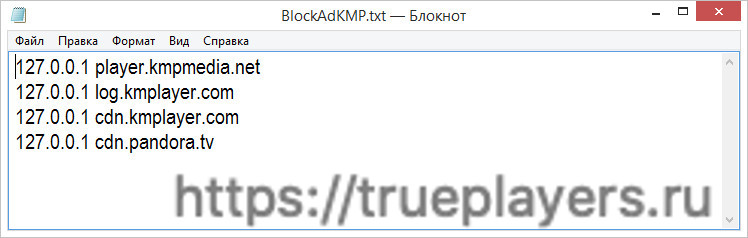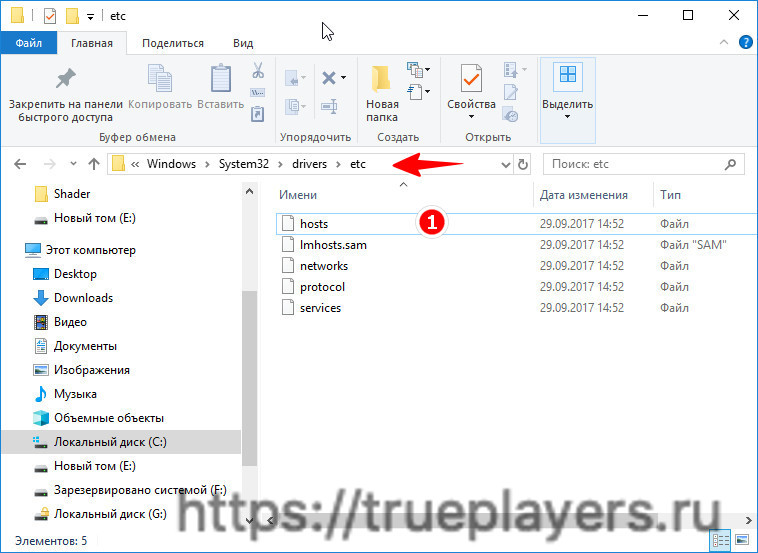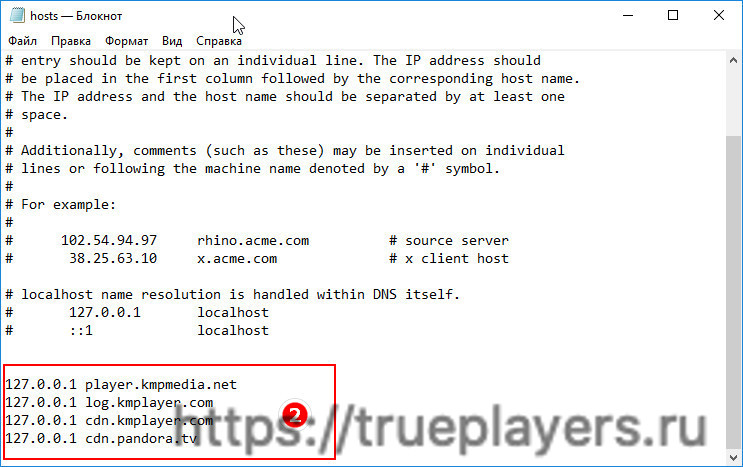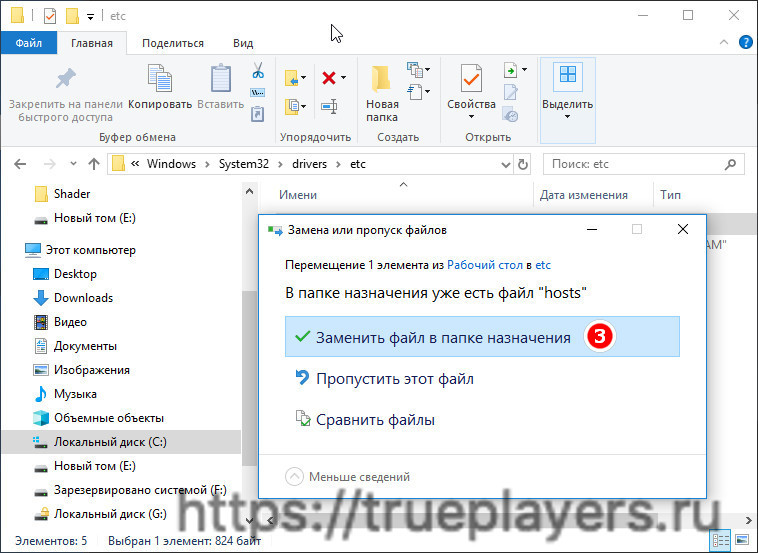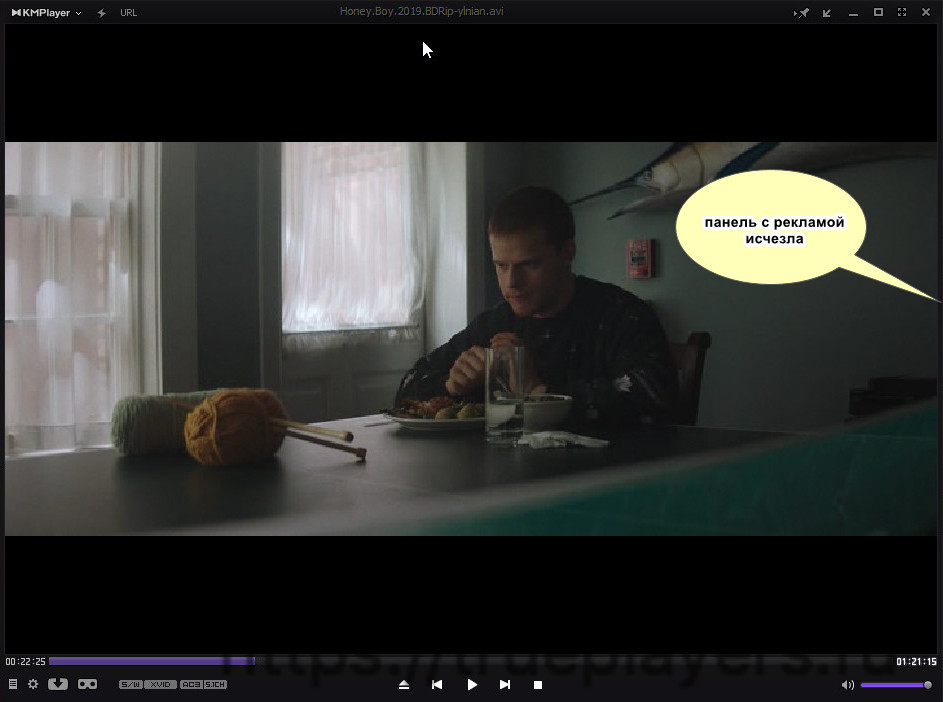KMPlayer — это популярный видеопроигрыватель, обладающий большим количеством функций полезных для пользователей. Он производит известные форматы и дает возможность смотреть фильмы не только в HD и 4К, а также старые видео, созданные кустарным методом в формате avi. Недостаток утилиты — это желание разработчиков зарабатывать на рекламе, вызывающей у пользователей негативные эмоции, так как кроме назойливости, она тормозит работу плеера. При помощи простых настроек ее можно отключить навсегда.
Убрать с центра окна
Чтобы убрать рекламные баннеры с центральной части экрана, замените обложку, выбрав стандартную. Для этого зайдите в настройки. Кликните на «Обложки». В появившемся списке найдите надпись «Эмблема». Кликните на нее правой кнопкой мыши. Выберите «Станд. эмблема обложки».
Убрать с боковой панели
Алгоритм действий подходит для версии программы 3.8. Для этого:
1. Зайдите в настройки параметров компьютера.
2. Выберите «Свойства браузера».
3. В появившемся окне кликните «Безопасность».
4. Выберите «Опасные сайты», а затем «Сайты».
5. В графе «Добавить в зону следующий узел» напишите «player.kmpmedia.net».
6. Кликните на надпись «Закрыть» и подтвердите действие, кликнув на «ОК».
Если на ПК установлена версия утилиты 3.7 или ниже, то:
1. Зайдите в «Локальный диск (С)».
2. Откройте папку «Windows\Sistem32\drivers\etc\».
3. Кликните файл «hosts».
4. В конце добавьте надпись «27.0.0.1 player.kmpmedia.net».
5. Сохраните изменения.
Если Windows отклонит сохранение, то скопируйте «hosts». Создайте новую папку, а затем вставьте в нее файл. Измените данные, как описано выше. Обратите внимание, что название папок должно отличаться. Файл, который изменили и переименовали, верните на место оригинального.
Чтобы убрать рекламу справа, можете использовать третий вариант, применяя блокировку выхода KMPlayer в интернет. Для этого:
1. Откройте на ПК «Мой компьютер». Кликните на «Локальный диск (С)».
2. Пройдите путь «Windows\Sistem32\drivers\etc\».
3. Правой кнопкой мыши кликните на «hosts».
4. В появившемся окне нажмите на надпись «Открыть с помощью».
5. Найдите «Блокнот».
6. Откроется документ, в котором допишите след. команды:
127.0.0.1 player.kmpmedia.net
127.0.0.1 log.kmplayer.com
127.0.0.1 cdn.kmplayer.com
127.0.0.1 cdn.pandora.tv
7. Сохраните произведенные изменения.
8. Если сначала был запущен «Блокнот», а потом добавлен в него для редактирования файл «hosts», то изменения сохранить сможете, используя функцию «Сохранить как».
9. В опции «Тип файла» выберите «Все файлы», иначе «Блокнот» создаст дубликат «hosts-файла» со структурой простого текстового документа, который не поможет убрать рекламу.
После произведенных действий перезапустите плеер.
Через Брандмауэр
Полностью отключить рекламу можете через «Брандмауэр». Для этого:
1. Зайдите в «Пуск» на ПК.
2. В появившейся поисковой строке введите «Брандмауэр».
3. Появится список результатов, в котором выберите «Брандмауэр Windows в режиме повышенной безопасности».
4. В настройках нажмите на «Правила для исходящего подключения». В открывшемся списке кликните на надпись «Создать правило».
5. Поставьте точку возле пункта «Для программы». Нажмите на «Далее».
6. Задайте «Путь программы», выбрав файл «KMPlayer.exe». Нажмите на «Далее».
7. Поставьте точку возле пункта «Блокировать подключение». Кликните «Далее».
8. В открывшемся окне проставьте галочки возле всех параметров. Нажмите «Далее».
9. В графе «Имя» пропишите название для созданного правила, чтобы в случае необходимости смогли быстро его найти. Нажмите на надпись «Готово».
Чтобы реклама после выполненных настроек пропала, перезагрузите программу.
Используя программу Adguard
Полностью избавиться от рекламы сможете, используя утилитыу Adguard. Настройки достаточно изменить один раз. Программа уберет рекламные баннеры не только в KMPlayer, но и других приложениях, демонстрирующих ее в окнах.
При использовании Adguard происходит блокировка:
- флеш-рекламы;
- всплывающих окон;
- рекламы на веб-сайтах в интернете.
Чтобы произвести блокировку:
1. Зайдите в главное окно утилиты.
2. Найдите «Фильтруемые приложения».
3. Кликните на надпись «Добавить приложение» и внесите в список KMPlayer.
4. Откроется окно, в котором кликните «Выбрать исполняемый файл».
5. Зайдите в папку, в которой находится плеер на ПК. Выберите файл в формате .exe.
6. Кликните на надпись «Открыть».
После выполненных действий KMPlayer добавится в список приложений, не подлежащих фильтрации трафика. Перезапустите утилиту, чтобы реклама отключилась и не всплывала при просмотре видео и прослушивания музыки.
Сразу стоит оговориться, что в данной статье речь идёт об удалении рекламы в официальном варианте KMPlayer для Windows, для андроид уже есть готовый apk (версия adfree) с вырезанным модулем показа рекламы. Сайт rukmp.com предлагает своим пользователям для скачивания все типы дистрибутивов, в том числе и специальную RePack версию проигрывателя уже без модулей показа рекламы и автообновления «из коробки». Далее мы рассмотрим несколько способов отключения показа рекламы в проигрывателе по убыванию удобства их применения.
Правка файла hosts
Откройте проводник Windows и пройдите по пути «C:\Windows\System32\drivers\etc». В открывшейся папке выберите файл «hosts». Щелкните по нему правой кнопкой мыши зайдите в «Свойства». Уберите галочку рядом с атрибутом «Только чтение», если она установлена и нажмите кнопку «OK».
Далее нужно открыть блокнот от имени администратора. Для этого вызовите поиск при помощи комбинации Win+S, введите в поиск слово «блокнот» без кавычек, нажмите правой кнопкой и выберите «Запуск от имени администратора». В запущенном блокноте в меню «Файл — Открыть» выберите файл «C:\Windows\System32\drivers\etc\hosts». Добавьте 2 новые строки в конце открывшегося документа:
0.0.0.0 gplayer.kmpmedia.net
0.0.0.0 cdn.kmplayer.com
Скопируйте блок прямо отсюда и вставьте, как показано на картинке ниже.
Сохраните изменения. Снова зайдите в «Свойства» и поставьте обратно галочку рядом с атрибутом «Только чтение». Теперь программа не получит доступа к сети и вы можете пользоваться KMPlayer без рекламной панели.
При помощи файервола(брандмауэра)
Быстрый способ, но при условии, что у вас установлена подобная программа и вы знаете как с ней работать. Достаточно заблокировать процесс kmplayer.exe для выхода в сеть и готово.
Правка установленной версии
Самый быстрый и простой вариант. Скачиваете у нас архив с официальной версий KMPlayer, где помимо самого плеера содержится набор файлов и инструкция по их использованию. После выполненной процедуры реклама больше не будет вас беспокоить, а также получите более качественную русскую локализацию взамен русификатора разработчиков.
Реклама – один из двигателей торговли и развития, но ее назойливость зачастую доставляет множество негативных эмоций.
Разработчики KMPlayer в какой-то момент также решили подзаработать и включить в свою программу рекламные материалы, что вызвало массовое негодование пользователей (а также тормоза плеера). В этой статье мы расскажем, как полностью убрать всю рекламу в KMPlayer.
1. Убираем флеш-рекламу сервисов KMPmedia (по центру окна)
Для этого достаточно сменить обложку на стандартную. Кликаете в рабочем окне правой кнопкой мыши и выбираете “Обложки” ? “Эмблема” ? “<Станд.эмблема обложки>”
2. Отключаем боковую панель с рекламой
2.1. Отключение рекламы в боковой панели KMPlayer версии 3.8
Что бы полностью убрать боковую панель в последней версии (3.8), проследуйте по пути “Панель управления” ? “Свойства браузера” ? “Безопасность” ? “Опасные сайты” ? “Сайты”, добавьте сюда player.kmpmedia.net и сохраните настройки.
2.2. Отключение рекламы в боковой панели KMPlayer версии 3.7 и ниже
В более старых версиях программы реклама отключается несколько иначе. Откройте папку C:\Windows\System32\drivers\etc\, найдите в ней файл hosts, откройте его, допишите в конец 127.0.0.1 player.kmpmedia.net и сохраните. Если Windows ругается и не дает сохранить, скопируйте hosts в любую другую папку, измените название, добавьте нужные данные и сохраните. Затем уже измененный и переименованный файл возвращаете на место оригинального.
Вот и все, такими нехитрыми манипуляциями можно убрать надоедающую рекламу из KMPlayer. Если у вас остались вопросы, пишите их в комментариях.
Подобно некоторым другим бесплатным программам, плеер KMPlayer принудительно показывает пользователям рекламу, открывающуюся на панели справа от основного окна. В самом плеере нет опции для ее отключения, чтобы убрать рекламу в KMPlayer, необходимо закрыть соответствующим модулям доступ в интернет.
- Скачайте по ссылке текстовый файл с URL-адресами блокируемых рекламных ресурсов;
- Перейдите в Проводнике в расположение %windir%\System32\drivers\etc и скопируйте оттуда файл hosts в любую удобную вам папку;
- Откройте скопированный hosts Блокнотом и вставьте в его конец четыре строки из скачанного файла BlockAdtxt;
- Сохраните файл etc и скопируйте его обратно в указанное выше расположение с заменой и предоставлением Проводнику прав администратора.
В результате панель с рекламой в плеере будет отключена.
Вот пошаговая инструкция по убиранию рекламы в KMPlayer на Windows 10:
1. Запустите KMPlayer на вашем устройстве.
2. Нажмите правой кнопкой мыши на основное окно KMPlayer и выберите «Настройки» в контекстном меню.
3. В окне «Настройки» выберите «Общие настройки» в левой части окна.
4. После этого выберите «DLL-плагины» в верхней части окна.
5. Найдите и выберите «PandoraTV Ads» в списке доступных плагинов.
6. Нажмите на кнопку «Отключить» в нижней части окна.
7. Нажмите кнопку «Применить» и затем «ОК», чтобы сохранить изменения и закрыть окно настроек.
8. Перезапустите KMPlayer, чтобы изменения вступили в силу.
Теперь реклама должна быть убрана из KMPlayer. Если это не помогло, попробуйте обновить KMPlayer до последней версии или попробовать другой проигрыватель.
Проигрыватель KMPlayer является одним из самых популярных видеопроигрывателей, доступных на рынке. Он поддерживает большое количество форматов и имеет множество полезных функций. Однако, как и многие другие бесплатные программы, он иногда может отображать навязчивую рекламу, которая может отвлекать вас от просмотра видео.
Если вы не хотите видеть рекламу в KMPlayer, следуйте вышеуказанным шагам, чтобы ее убрать. Если вы всё же продолжаете видеть рекламу после отключения PandoraTV Ads, возможно, это связано с тем, что вы используете устаревшую версию KMPlayer. Рекомендуется обновить KMPlayer до последней версии, чтобы избежать отображения навязчивой рекламы.
Кроме того, если вы всё ещё испытываете проблемы с рекламой в KMPlayer, можете рассмотреть другие альтернативы, такие как VLC Media Player или GOM Player, которые также являются бесплатными и предоставляют множество полезных функций для просмотра видео.
В целом, KMPlayer является отличным выбором для тех, кто ищет бесплатный и многофункциональный видеопроигрыватель. Однако, чтобы избежать навязчивой рекламы, вам следует отключить плагин PandoraTV Ads или обновить программу до последней версии.